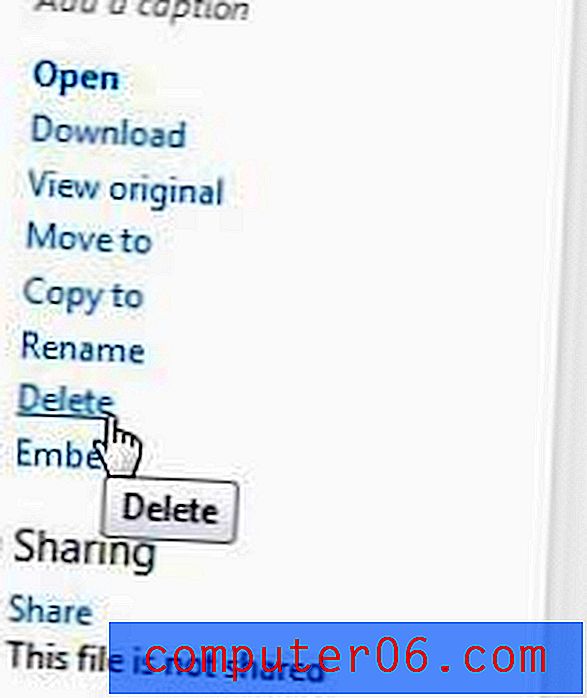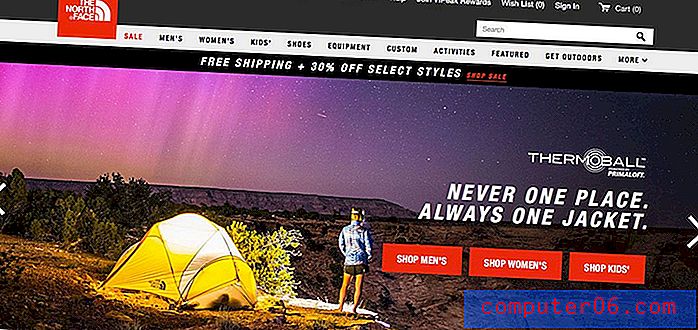Como excluir imagens do SkyDrive
O SkyDrive é uma ótima opção para armazenar arquivos que você precisa acessar em vários computadores ou em dispositivos móveis. Os arquivos são armazenados “na nuvem” nos servidores da Microsoft e você pode acessá-los de qualquer lugar que tenha um navegador da Web ou um aplicativo SkyDrive, além de uma conexão com a Internet. O SkyDrive também é uma boa solução para armazenar arquivos insubstituíveis, como imagens. Como esses arquivos não são armazenados no seu computador, eles não estão sujeitos aos mesmos riscos de perda de dados que existem para os arquivos armazenados localmente no seu disco rígido. É por isso que o SkyDrive também é uma boa opção para fazer backup do seu computador com Windows. Mas, às vezes, você não deseja mais ou precisa desses arquivos, portanto, deseja aprender a excluir imagens do SkyDrive . Isso removerá completamente as fotos da sua conta de armazenamento SkyDrive e liberará o espaço que as imagens estavam ocupando anteriormente.
Remoção de imagens da conta SkyDrive
A interface do navegador da Web SkyDrive deve ser bastante familiar se você usar uma conta do Hotmail. O esquema de cores e o layout são os mesmos, assim como muitos dos comandos que você precisa usar para interagir com os arquivos que você enviou. Usando esses comandos, é possível excluir imagens ou qualquer outro tipo de arquivo da sua conta SkyDrive.
Etapa 1: abra uma janela do navegador da Web e vá para skydrive.live.com.
Etapa 2: digite seu endereço de e-mail e senha do SkyDrive nos campos no lado direito da janela e clique no botão Entrar .
Etapa 3: clique no link Fotos na coluna no lado esquerdo da janela.

Etapa 4: clique no botão Visualização de detalhes no canto superior direito da janela.
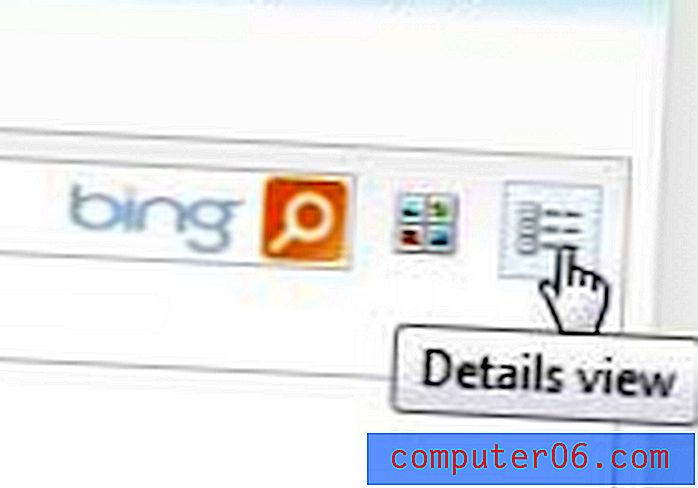
Etapa 5: marque a caixa à esquerda de cada imagem ou pasta de imagens que você deseja excluir. Se você deseja excluir todas as imagens na sua conta SkyDrive, clique na caixa de seleção à esquerda de Nome, na parte superior da lista de arquivos, para selecionar todos os itens.
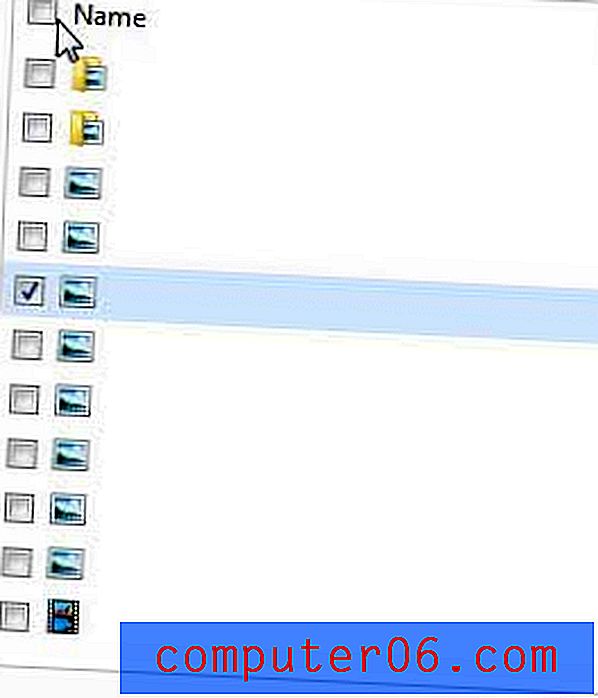
Etapa 6: clique no link azul Excluir no lado direito da janela e clique no botão Sim na janela pop-up para confirmar que deseja excluir as imagens selecionadas.